荣耀手机怎么截图发给别人 华为荣耀手机如何使用截屏快捷键
日期: 来源:小麦安卓网
随着智能手机的普及,截屏功能已成为我们日常生活中使用频率较高的一项功能,而作为华为旗下的荣耀手机,其截屏功能同样方便实用。荣耀手机如何进行截屏操作呢?答案就在它的截屏快捷键上。通过简单的按键组合,我们可以轻松地将屏幕上的信息截取下来,并随意分享给其他人。接下来让我们一起来了解一下荣耀手机的截屏方法吧。
华为荣耀手机如何使用截屏快捷键
步骤如下:
1.第一种是华为自带的快捷键,按住音量减加开机键,就可以截屏啦。这里有个小窍门,就是先按住音量减。然后再按开机键,同时按住两三秒即可。先按开机键的话,就变成锁屏了。

2.第二种是华为手机在通知栏里自带截图按钮,只要点一下,就可以自动截图。如果你的通知栏里找不到截图。(EMUI 2.3以及上版本都支持这个功能,较低版我不太清楚)
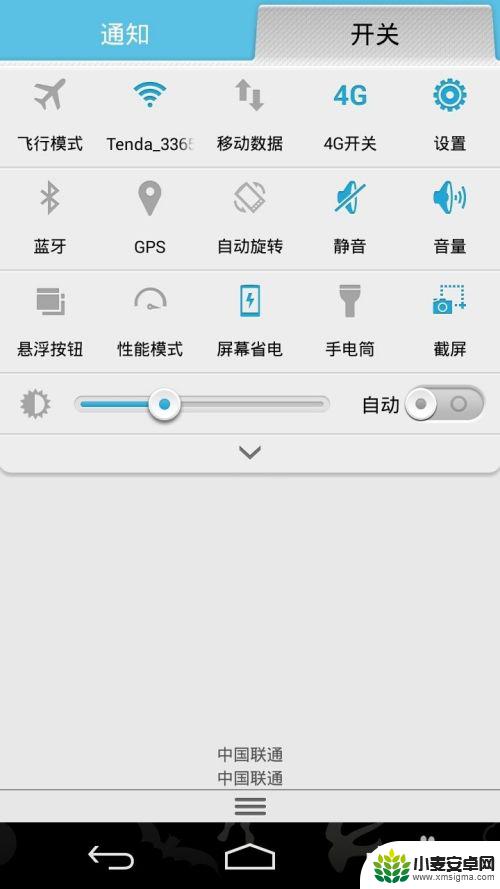
3.第三种呢,需要你的手机有root权限。有了root权限,下载截图软件就可以实现截图。(我的手机没有root权限,就给个软件截图给大家。具体那款好用,可以多下几个试一试)
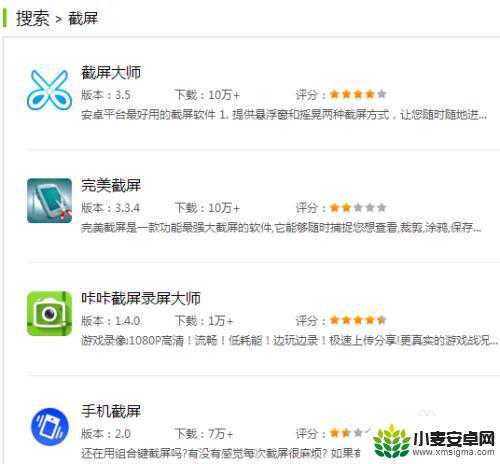
4.手机QQ也自带截图功能,在【设置】-【辅助功能】里,有摇一摇截屏。注意,没有root权限的话,只能截QQ的界面。
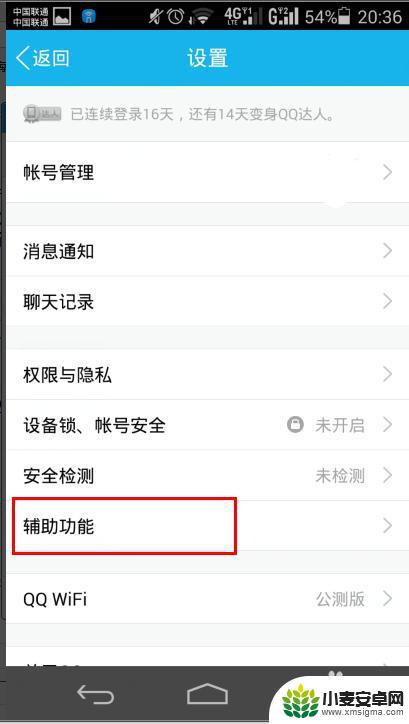
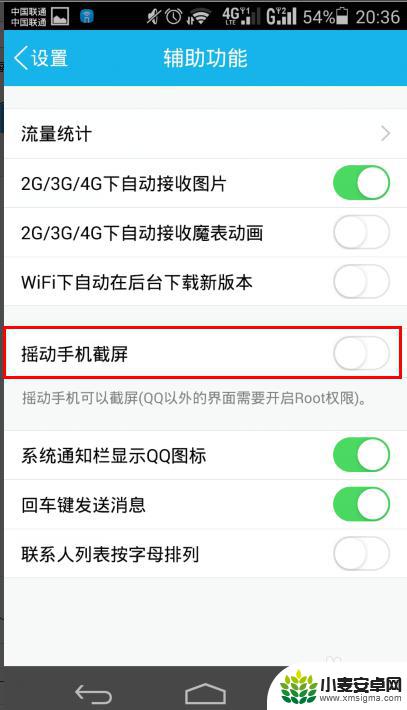
5.还以就是把手机连接电脑,用豌豆荚、91助手、360手机助手等手机助手软件进行截图。这种方式的好处是,可以给手机的外型也“截个图“。这个就借用别人的截图给大家看看,明白这么个意思就好。
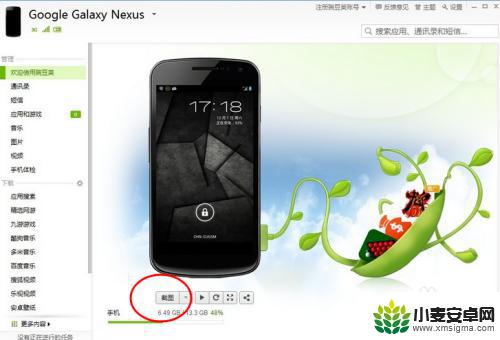
以上就是荣耀手机如何截图并发送给他人的全部内容,如果有任何不清楚的地方,您可以参考小编提供的步骤进行操作,希望这对大家有所帮助。












